- Autor Abigail Brown [email protected].
- Public 2023-12-17 06:57.
- Ostatnio zmodyfikowany 2025-01-24 12:19.
Co warto wiedzieć
- Domyślny adres IP: Wszystkie routery Belkin używają domyślnego adresu IP 192.168.2.1.
- Domyślne nazwy/hasła: Nazwy to „admin”, „ „Admin” lub puste. Hasła to „admin”, „hasło” lub puste.
W tym artykule wyjaśniono, jak znaleźć i zmienić domyślny adres IP routera marki Belkin.
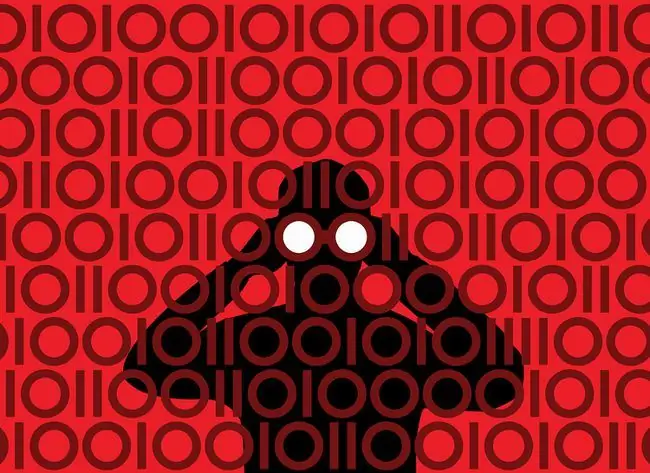
Domyślne ustawienia adresu IP routera Belkin
Każdy router jest przypisywany podczas produkcji domyślnego prywatnego adresu IP. Konkretna wartość zależy od marki i modelu routera i zazwyczaj każdy router jednego producenta ma ten sam domyślny adres IP.
Administrator musi znać adres IP, aby połączyć się z konsolą routera w przeglądarce internetowej, aby zmienić hasło sieci bezprzewodowej, skonfigurować przekierowanie portów, włączyć lub wyłączyć protokół dynamicznej konfiguracji hosta (DHCP) lub ustawić niestandardowy system nazw domen (DNS).
Dowolne urządzenie podłączone do routera Belkin z domyślnym adresem IP może uzyskać dostęp do konsoli routera za pomocą przeglądarki internetowej. Otwórz dowolną przeglądarkę internetową, taką jak Chrome, Microsoft Edge, Safari lub Firefox, i wprowadź domyślny adres IP firmy Belkin w polu adresu przeglądarki w następującym formacie:
https://192.168.2.1/
Ten adres jest czasami określany jako adres bramy domyślnej, ponieważ urządzenia klienckie wykorzystują router jako bramę do Internetu. Komputerowe systemy operacyjne czasami używają tego terminu w menu konfiguracji sieci.
Jeśli nie możesz uzyskać dostępu do ekranu konfiguracji internetowej Belkin przy użyciu domyślnego adresu IP, wprowadź zamiast tego https://router w pasku adresu przeglądarki internetowej.
Domyślne nazwy użytkownika i hasła
Aby uzyskać dostęp do konsoli routera, musisz wprowadzić nazwę użytkownika i hasło administratora. Wskazane jest, aby zmienić te informacje podczas konfigurowania routera. Jeśli potrzebujesz domyślnej nazwy użytkownika i hasła do routera Belkin, spróbuj wykonać następujące czynności:
- Domyślne nazwy użytkownika: admin, Admin, lub puste
- Domyślne hasła: admin, hasło, lub puste
Jeśli zmieniłeś ustawienia domyślne i utraciłeś nowe poświadczenia, zresetuj router, a następnie wprowadź domyślną nazwę użytkownika i hasło. Przycisk Reset zazwyczaj znajduje się z tyłu, obok portów internetowych routera Belkin. Naciśnij i przytrzymaj przycisk Reset przez 30 do 60 sekund.
Informacje o resecie routera
Zresetowanie routera Belkin powoduje zastąpienie wszystkich ustawień sieciowych, w tym lokalnego adresu IP, ustawieniami domyślnymi producenta. Nawet jeśli administrator zmienił adres domyślny, zresetowanie routera spowoduje jego powrót do wartości domyślnej.
Resetowanie routera jest konieczne tylko w rzadkich sytuacjach, gdy urządzenie zostało zaktualizowane z nieprawidłowymi ustawieniami lub nieprawidłowymi danymi, takimi jak aktualizacja oprogramowania układowego, która powoduje, że przestaje odpowiadać na żądania połączenia od administratora.
Odłączenie zasilania lub użycie włącznika/wyłącznika routera nie powoduje przywrócenia domyślnego adresu IP routera. Musi nastąpić reset oprogramowania do ustawień fabrycznych.
Zmiana domyślnego adresu IP routera
Za każdym razem, gdy router domowy jest włączany, używa tego samego adresu sieci prywatnej, chyba że zmieni go administrator. Zmiana domyślnego adresu IP routera może być konieczna, aby uniknąć konfliktu adresów IP z modemem lub innym routerem zainstalowanym w sieci.
Niektórzy właściciele domów wolą używać adresu, który jest łatwy do zapamiętania, ale korzystanie z jednego prywatnego adresu IP nie daje żadnych korzyści w zakresie wydajności ani bezpieczeństwa.
Zmiana domyślnego adresu IP routera nie wpływa na inne ustawienia administracyjne routera, takie jak wartości adresów DNS, maska sieci (maska podsieci) lub hasła. Nie ma to również żadnego wpływu na połączenia z Internetem.
Niektórzy dostawcy usług internetowych śledzą i autoryzują sieci domowe zgodnie z kontrolą dostępu do mediów routera lub modemu (adres MAC), ale nie lokalnymi adresami IP.
Jeśli masz problemy z szybkością połączenia routera, przyczyną problemu nie jest domyślny adres IP. Zaktualizuj oprogramowanie systemowe, sprawdź dostępność zaktualizowanych sterowników i przenieś router bliżej urządzeń podłączonych do Internetu, aby poprawić szybkość połączenia.






